اگرچه تصاویر فوتومونتاژ زیبا پیچیده به نظر می رسند، اما ساخت آنها نسبتاً آسان است. تنها چیزی که نیاز دارید چند تصویر و نرم افزار Adobe Photoshop است. ممتاز دیزاین در این مقاله ساخت فتومونتاژ با فتوشاپ را به شما یاد می دهد.یاد می گیرید چطور با کمک چند ابزار فتوشاپ به سرعت یک فتومونتاژ فوق العاده بسازید.
ساخت فتومونتاژ با فتوشاپ: آنچه شما برای این آموزش دستکاری فتوشاپ نیاز دارید
- چند عکس پرتره تا بتوانید سبک های مختلف را آزمایش کنید. توصیه می کنم با یک پرتره ساده شروع کنید.
- هر نسخه فتوشاپ، از جمله Photoshop CS5.
- چند عکس از بافت
- *می توانید اینها را خودتان بگیرید یا آنها را از یک وب سایت عکس استوک دانلود کنید.
زمان مورد نیاز: 5 دقیقه.
آموزش نحوه ساخت فوتومونتاژ با فتوشاپ
- تصویر خود را در فتوشاپ باز کنید
- اولین بافت خود را در همان فایل باز کنید
می توانید با کشیدن بافت روی تصویر خود به سرعت این کار را انجام دهید.

- بافت را به دلخواه تنظیم کنید.
اگر می خواهید کنترل بیشتری روی بافت داشته باشید، روی آن کلیک راست کنید. این به شما این امکان را می دهد که تصویر خود را تحریف کنید، بچرخانید، بچرخانید و غیره. زیاد نگران این مرحله نباشید. هر زمان که بخواهید می توانید بافت خود را تنظیم کنید.

- مطمئن شوید که لایه بافت شما انتخاب شده است
به حالت لایه بروید (این دقیقاً بالای لایه شما قرار دارد) و همه گزینه ها را آزمایش کنید. به نظر من، موثرترین موارد برای ویرایش عکس پرتره عبارتند: از Multiply، Screen، Overlay و Soft Light. حالتی که انتخاب می کنید صرفاً به سبک و تاریکی یا روشن بودن تصویر شما بستگی دارد.
- اگر بافت شما بیش از حد نوردهی شده است، روی Multiply کلیک کنید تا تیره شود.
اگر خیلی تاریک است، از صفحه برای روشن کردن آن استفاده کنید. در این مثال، من از Multiply برای تیره کردن روشنایی و تأکید بر ترک ها استفاده می کنم.

- این احتمال وجود دارد که حالت لایه ای که انتخاب می کنید، بافت شما را کامل نشان ندهد.
با رفتن به Image > Adjustments > Curves یا Levels می توانید به راحتی این مشکل را برطرف کنید. در پنجره Curves یک رنگ زرد به تصویر اضافه کردم و بافت را کمی بیشتر تیره کردم.

- مقدار بافت هایی که اضافه می کنید به دید شما بستگی دارد.
شما می توانید با تعداد یا تعداد زیادی عکس که می خواهید آزمایش کنید. دلم می خواست یک لایه جدید به پایه اضافه کنم تا چهره مدل را روشن کند و نواحی تاریک را پر کند.
- در ساخت فتومونتاژ با فتوشاپ من می خواستم تصویر روشن تر به نظر برسد
، بنابراین حالت لایه را به Screen تغییر دادم. باز هم، هر چقدر که می خواهید در اینجا آزمایش کنید.

- برای اطمینان از اینکه بافت(های) شما به خوبی با هم ترکیب می شوند، رنگ آنها را اصلاح کنید.
به جای ویرایش تنها یک بافت، یک لایه تنظیم ایجاد کنید که تمام لایه های زیر آن را ویرایش کند. می توانید این کار را با کلیک بر روی نماد ماه مانند که در بالا مشخص شده است و انتخاب رنگ انتخابی، منحنی ها یا هر ابزار تصحیح رنگ دیگری انجام دهید.

- تصحیح رنگ به طور چشمگیری تصاویر شما را تغییر می دهد،
بنابراین مطمئن شوید که این مرحله را نادیده نگیرید. این در مورد هر تنظیم رنگ صادق است. کل تصویر را تیره کردم و برای ایجاد کنتراست روی قرمزها تاکید کردم.
- اگر نتایج خیلی چشمگیر هستند، لایه خود را حذف نکنید.
به سادگی روی لایه ای که روی آن کار می کنید کلیک کنید و با حرکت دادن نوار لغزنده به سمت چپ، شفافیت آن را تغییر دهید.
- می توانید در اینجا توقف کنید، تصحیح رنگ تصویر خود را ادامه دهید یا آن را به سیاه و سفید تبدیل کنید.
گاهی اوقات، تبدیل به b&w،فوتومونتاژ شما را بیشتر برجسته می کند. حتی زمانی که قصد دارم عکس هایم را رنگارنگ نگه دارم، آنها را به سیاه و سفید تبدیل می کنم تا ببینم بهتر به نظر می رسند یا نه.
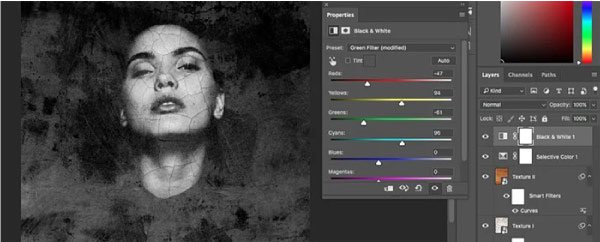
- برای اینکه کل تصویر خود را b&w کنید، روی لایه تنظیم (همان لایه ای که برای تصحیح رنگ کل عکس خود استفاده کردید) کلیک کنید و سیاه و سفید را انتخاب کنید.
پنجره b&w با سبک ها و لغزنده های مختلف پر شده است. می توانید از آنها برای تیره یا روشن کردن قسمت های خاصی از تصویر خود استفاده کنید.

- در ساخت فتومونتاژ با فتوشاپ اگر میخواهید به عکسهای خود حسی قدیمی بدهید،
یک لایه تنظیم ایجاد کنید و با رنگها بازی کنید. همین فرآیند برای ایجاد یک فوتومونتاژ در آینده کار می کند.
من warp را انتخاب کردم، اما می توانید با هر ابزاری که می خواهید آزمایش کنید.
- ساخت فوتومونتاژ با فتوشاپ، تقریباً تمام شد!
این زمان عالی برای کار بر روی ترکیب خود است. قبل از شروع اصلاح هر گونه جزئیات، باید مطمئن شوید که از ظاهر بافت خود راضی هستید.
اگر می خواهید موقعیت، اندازه یا شکل بافت را تغییر دهید، از تبدیل آزاد استفاده کنید. برای انجام این کار، روی لایه بافت خود کلیک کنید و به Edit > Free Transform بروید یا Control + T (ویندوز) یا Command + T (Mac) را روی صفحه کلید خود فشار دهید.
سپس روی تصویر خود کلیک راست کرده و یکی از گزینه های تصویر بالا را انتخاب کنید.
- اگر جزئیات خاصی وجود دارد که می خواهید حذف کنید،
روی بافتی که می خواهید ویرایش کنید کلیک کنید و سپس روی نماد لایه ماسک در پایین پنجره لایه ها کلیک کنید.
یک کادر سفید باید در کنار بافت شما ظاهر شود. روی صفحه کلید D را فشار دهید تا رنگ ها روی سیاه و سفید تنظیم شوند.
- رنگ مشکی بافتی را که روی آن برس میزنید حذف میکند، در حالی که سفید آن را دوباره اضافه میکند.
ابزار قلم مو را انتخاب کنید و هر چیزی را که می خواهید اضافه یا حذف کنید، برس بزنید. زمانی که باید سریع به سیاه یا سفید تغییر دهید، X را فشار دهید.
- اگر بافت های خاصی توجه را از مدل شما دور می کند، می توانید آنها را به طرز خلاقانه ای محو کنید.
روی بافت کلیک کنید و به Filter > Blur بروید و سبکی را انتخاب کنید که مکمل ایده شما باشد.
اگر از نسخه جدیدتر فتوشاپ استفاده می کنید، Blur Gallery را درست در زیر Blur خواهید دید.
هنگامی که کار خود را تمام کردید، می توانید آن را به عنوان یک فایل pdf ذخیره کنید، تصویر خود را صاف کنید، و غیره.

کاری که من دوست دارم در پایان فرآیند ویرایش انجام دهم، شارپ کردن بخش های خاصی از تصویرم است. نگاه کردن به عکس های فتومونتاژ با فتوشاپ می تواند بسیار گیج کننده باشد، به خصوص اگر اشکال و رنگ های زیادی در آن دخیل باشند.

اگر چند قسمت از عکس خود را شارپ کنید، آن ها از دیگر عناصر شلوغ ترکیب بندی شما متمایز خواهند شد. روی لایه پایه خود کلیک راست کرده و Duplicate Layer را انتخاب کنید. به Filter > Other > High Pass بروید و شدتی را انتخاب کنید که خوب به نظر می رسد. (به نظر من 7.0 پیکسل کاملاً عالیست).
برای حرفه ای شدن در فتوشاپ مقاله نکات کلیدی حرفه ای شدن در فتوشاپ را بخوانید.
حالت لایه خود را به Soft Light تغییر دهید. سپس با نگه داشتن کلید Option روی نماد لایه ماسک کلیک کنید. این یک لایه معکوس ایجاد می کند که به شما امکان می دهد تصویر خود را به صورت دستی شارپ کنید. از ابزار قلم مو برای رنگ آمیزی روی هر جزئیاتی که می خواهید آن را تقویت کنید، استفاده کنید. High Pass برای تیز کردن چشم، مو، بافت پوست و لباس مناسب است.

عکس های فوتومونتاژ هیجان انگیز، الهام بخش و سورئال هستند. ایجاد آنها مهارت های فتوشاپ شما را بهبود می بخشد، تخیل شما را تقویت می کند و شما را تشویق می کند که خلاق ترین ایده های خود را بپذیرید.
اگر می خواهید از همین الان شروع به بهبود مهارت های خود کنید، من شما را تشویق می کنم که یک پروژه خلاقانه فتوشاپ را شروع کنید. دستهای از بافتهای رایگان را دانلود کنید، آنها را به پرترههای خود اضافه کنید و تا آنجایی که دلتان میخواهد آزمایش کنید! اگر ایدههای خلاقانهتری میخواهید، سعی کنید یک افکت پراکندگی یا اثر هنر پاپ در پرتره ایجاد کنید!
عکاسی پرتره خلاقانه بسیار چشمگیر است… اما تسلط بر آن دشوار است. زیرا تعداد کمی از عکاسان حاضرند اسرار تجاری خود را به اشتراک بگذارند و بدون راهنمایی صحیح، تقریباً غیرممکن است که بفهمیم برخی از عکسها چگونه گرفته شدهاند…
منبع: expertphotography.com



